Slack: So löschen Sie einen Arbeitsbereich

Wenn ein Projekt endet, ist es an der Zeit, den Arbeitsbereich auf Slack zu löschen. Hier sind die Tipps zum Löschen.

Arbeitsnotizen sind ein Muss. Es gibt so viel zu beachten, dass Sie etwas Wichtiges vergessen, wenn Sie es nicht irgendwo speichern.
Auf einen Blick gibt es keinen Ort, an dem Sie Notizen speichern können, die Sie möglicherweise in Slack speichern möchten. Aus diesem Grund haben Sie wahrscheinlich eine separate Notizen-App mit Ihren Arbeitsnotizen. Ein Ort, an dem Sie Ihre Notizen speichern können, hat Ihnen die ganze Zeit ins Gesicht gestarrt.
Wenn du Slack öffnest, ist das Letzte, was du tun könntest, auf deinen eigenen Namen zu tippen. Da Sie Slack hauptsächlich verwenden, um mit anderen zu kommunizieren, tippen Sie auf den Namen eines Kollegen.
Wenn Sie jedoch auf Ihren eigenen Namen tippen , gelangen Sie in Ihren persönlichen Bereich, in dem Sie alle Arten von Notizen speichern können.
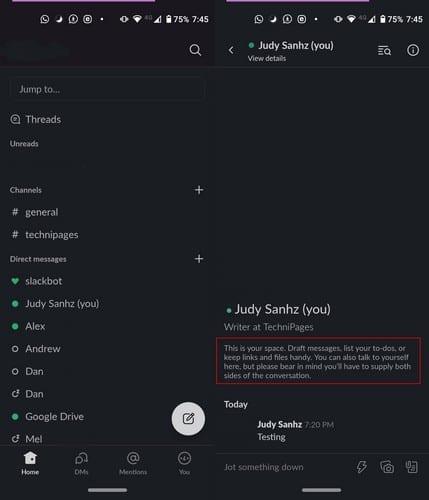
In deinem persönlichen Slack-Space kannst du auch Dateien wie Audios, Dokumente, Videos und Bilder speichern. Durch Tippen auf das Kamerasymbol können Sie ein Bild hochladen oder mit der Kamera Ihres Geräts aufnehmen.
Mit dem Dokumentsymbol können Sie auch Bilder hochladen, indem Sie auf das Bildsymbol unten rechts tippen, das Sie auch tippen müssen, um andere Dateitypen hochzuladen.
Oben sehen Sie, dass Ihre Dateien in Abschnitte wie Bilder, Audio, Videos usw. unterteilt sind. Tippen Sie auf die Datei, die Sie speichern möchten, um sie auf Slack in Ihren persönlichen Bereich hochzuladen.
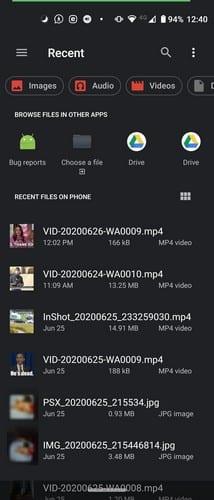
Um Links im Slack zu speichern, können Sie den Link wie gewohnt kopieren und einfügen oder auf das Schriftartensymbol tippen, gefolgt von der Linkoption.
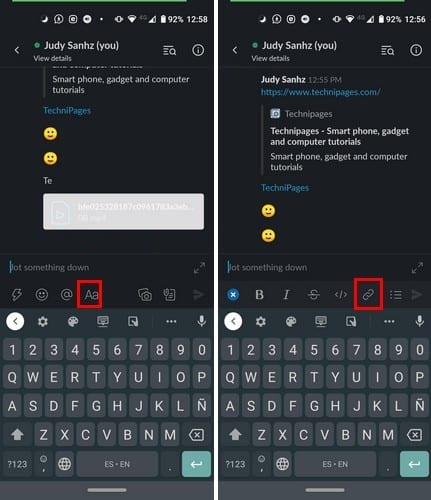
Sobald du deinen persönlichen Slack-Space betreten hast, tippe auf das Blitzsymbol, gefolgt von der Option „Mich selbst eine Erinnerung festlegen“.
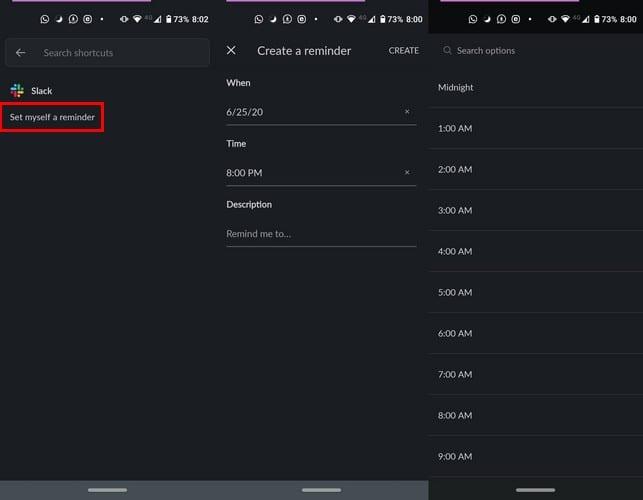
Sie sehen Optionen zum Hinzufügen von Datum, Uhrzeit und Text. Nachdem Sie die erforderlichen Informationen hinzugefügt haben, tippen Sie oben rechts auf die Option Erstellen.
Deine Notizen auf Slack zu speichern, anstatt eine andere App öffnen zu müssen, spart Zeit. Slack verfügt möglicherweise nicht über die Notizfunktion, die Sie möglicherweise benötigen, aber die, die es hat, sind nützlich. Was werden Sie in Ihrem persönlichen Bereich speichern? Lass es mich in den Kommentaren unten wissen.
Wenn ein Projekt endet, ist es an der Zeit, den Arbeitsbereich auf Slack zu löschen. Hier sind die Tipps zum Löschen.
Hören Sie den gewünschten Ton, wenn Sie Benachrichtigungen auf Slack erhalten. Sehen Sie, was Sie ändern müssen, um Benachrichtigungstöne anzupassen.
Fügen Sie einem Kanal ein Präfix hinzu, damit Sie ihn später leichter finden können. Sehen Sie, welche Schritte Sie ausführen müssen, um eine zu erstellen.
Behalte mit deinen Mitgliedern auf Slack die Kontrolle. So können Sie sie verwalten.
Erfahren Sie, wie Sie in wenigen Minuten die Linkvorschau für eine Domain auf Slack blockieren können. Anfängerfreundliche Anleitung.
Stellen Sie sicher, dass jeder Ihre Richtlinien befolgt, wenn er sich auf Slack nennt. In diesem Tutorial erfahren Sie, wie Sie diese Regeln anzeigen.
Die pünktliche Zahlung Ihrer Rechnungen ist wichtig. Sehen wir uns also an, wie Sie Ihre Zahlungsdetails in Slack speichern können.
Erfahre, wie du Channels erstellen kannst, wenn du sie auf Slack brauchst. Sehen Sie, welche Schritte Sie ausführen müssen, um einen zu erstellen.
Erfahren Sie, wie Sie Ablenkungen in Slack reduzieren und die Nachricht, die Sie eingeben, deaktivieren. Schließlich erhalten Sie sowieso eine Benachrichtigung.
Wenn Slack deine Kamera und dein Mikrofon nicht erkennt, überprüfe deine App-Einstellungen und vergewissere dich, dass du die richtigen Audio- und Videogeräte eingerichtet hast.
Sicherheit ist zu jeder Zeit wichtig. Erfahren Sie, wie Sie sicherstellen können, dass Ihr Slack-Team keine veraltete TLS-Sicherheit verwendet.
Wenn ein Thema zu beliebt wird, um es zu ignorieren, warum nicht einen Kanal dafür auf Slack erstellen? Sehen Sie, wie Sie einen Kanal erstellen können.
Slack ist eine Internet-Chat-Anwendung, mit der Ihre Chats organisiert bleiben, während Sie arbeiten. Gespräche können nach Themen geordnet werden, privat
Emoji sind eine unterhaltsame und unbeschwerte Art zu kommunizieren, sie funktionieren sogar über Sprachbarrieren hinweg, da sie sich nicht auf Worte verlassen. Es gibt eine große Anzahl von Emoji-Charakteren, die in deinem Slack-Workspace verfügbar sind? Verwenden Sie diese Anleitung, um Ihre eigenen benutzerdefinierten Emoji-Zeichen hinzuzufügen.
Sie möchten neu starten? Holen Sie sich einen neuen Benutzernamen auf Slack und verwenden Sie einen, mit dem Sie zufrieden sind.
Sie sind sich nicht sicher, ob alle die Einladungen zum Senden an Ihren Slack-Workspace angenommen haben? Sehen Sie sich an, wie Sie ausstehende Einladungen überprüfen können.
Entferne unnötige Eingabeaufforderungen aus Slack. Sehen Sie, wie Sie die Markierung als Leseaufforderung entfernen, um weniger Ablenkungen zu erhalten.
Zeit für alle, ihre Passwörter auf Slack zu ändern. Sehen Sie, wie Sie jeden dazu zwingen, einen neuen zu erstellen.
Während Slack in erster Linie als textbasierte Kommunikations-App bekannt ist, bietet es auch eine Sprach- und Videoanruffunktion. Die Einbindung von Video und Stimme
Um verdächtige Aktivitäten unter Kontrolle zu halten, kannst du Slacks Access Logs verwenden. Sehen Sie, wie Sie darauf zugreifen können.
Wenn Ihre Powerbeats Pro nicht aufgeladen werden, verwenden Sie eine andere Stromquelle und reinigen Sie Ihre Ohrhörer. Lassen Sie das Ladecase geöffnet, während Sie Ihre Ohrhörer aufladen.
Die Wartung Ihrer Geräte ist ein Muss. Hier finden Sie nützliche Tipps, um Ihren 3D-Drucker in Top-Zustand zu halten.
Wie man das Scannen mit dem Canon Pixma MG5220 aktiviert, wenn die Tinte ausgeht.
Erfahren Sie mehr über einige mögliche Ursachen, warum Ihr Laptop überhitzt, sowie Tipps und Tricks zur Vermeidung dieses Problems und zur Kühlung Ihres Geräts.
Sie machen sich bereit für eine große Gaming-Nacht – Sie haben gerade “Star Wars Outlaws” auf dem GeForce Now Streaming-Dienst erworben. Entdecken Sie die einzige bekannte Lösung, die Ihnen zeigt, wie Sie den GeForce Now Fehlercode 0xC272008F beheben können, damit Sie wieder Ubisoft-Spiele spielen können.
Die Wartung Ihrer 3D-Drucker ist sehr wichtig, um die besten Ergebnisse zu erzielen. Hier sind einige wichtige Tipps, die Sie beachten sollten.
Haben Sie Schwierigkeiten herauszufinden, welche IP-Adresse Ihr Drucker verwendet? Wir zeigen Ihnen, wie Sie sie finden.
Wenn Sie sich unsicher sind, ob Sie AirPods für Ihr Samsung-Handy kaufen sollen, kann dieser Leitfaden Ihnen auf jeden Fall helfen. Die offensichtlichste Frage ist, ob die beiden kompatibel sind, und die Antwort lautet: Ja, das sind sie!
Wenn auf Ihrem Chromebook beim Konfigurieren des Netzwerks ein Fehler aufgetreten ist, aktivieren Sie die Netzwerkfreigabe, starten Sie Ihren Laptop neu und trennen Sie Ihren Router.
Maskiertes Stereolithographiegerät (MSLA) ist eine modifizierte Form des SLA-Drucks und bietet zahlreiche Vorteile, einschließlich schnelleren Druckzeiten.
























